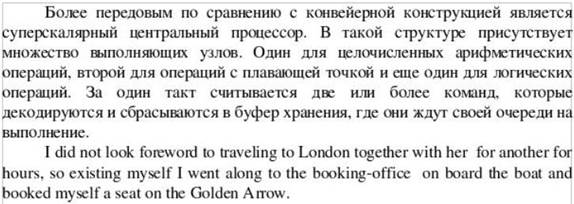Заглавная страница Избранные статьи Случайная статья Познавательные статьи Новые добавления Обратная связь КАТЕГОРИИ: ТОП 10 на сайте Приготовление дезинфицирующих растворов различной концентрацииТехника нижней прямой подачи мяча. Франко-прусская война (причины и последствия) Организация работы процедурного кабинета Смысловое и механическое запоминание, их место и роль в усвоении знаний Коммуникативные барьеры и пути их преодоления Обработка изделий медицинского назначения многократного применения Образцы текста публицистического стиля Четыре типа изменения баланса Задачи с ответами для Всероссийской олимпиады по праву 
Мы поможем в написании ваших работ! ЗНАЕТЕ ЛИ ВЫ?
Влияние общества на человека
Приготовление дезинфицирующих растворов различной концентрации Практические работы по географии для 6 класса Организация работы процедурного кабинета Изменения в неживой природе осенью Уборка процедурного кабинета Сольфеджио. Все правила по сольфеджио Балочные системы. Определение реакций опор и моментов защемления |
Всероссийской полицейской ассоциацииСтр 1 из 4Следующая ⇒
КАФЕДРА ЕСТЕСТВЕННОНАУЧНЫХ ДИСЦИПЛИН И ИНФОРМАЦИОННЫХ ТЕХНОЛОГИЙ
«ИНФОРМАЦИОННЫЕ ТЕХНОЛОГИИ В ЮРИДИЧЕСКОЙ ДЕЯТЕЛЬНОСТИ» Задания к контрольно-курсовой работе для студентов заочной формы обучения Тула 2015 Введение Контрольно-курсовая работа (ККР) по дисциплине «Информационные технологии в юридической деятельности» согласно учебному плану проводится во втором семестре. ККР состоит из двух частей: теоретической и практической. В теоретической части необходимо дать ответ на три вопроса, представленных в заданиях №1, №2, №3. В практической части необходимо выполнить 2 задания. Решение задач практической части приводится после теоретической части и должны содержать распечатанный на принтере результат выполнения индивидуальных заданий своего варианта. Задания выбираются в зависимости от последней цифры номера зачетной книжки. Каждое задание следует начинать с новой страницы, предваряя его полным условием, на котором основывается Ваш ответ. Контрольную работу завершает список использованной и цитированной литературы, на которую в тексте ККР должны указывать ссылки с указанием источника цитирования и номера страницы, содержащего использованный текст. Не забудьте на титульном листе вашей работы указать номер зачетки, а так же Вашифамилию, имя и отчество, № группы и полное название дисциплины. В противном случае работа проверяться не будет. Объем теоретической части ответа – порядка 10-15 страниц машинописного текста. Выполнение ККР на компьютере обязательно. Печатать следует на одной стороне листе формата A4 (210 x 297 мм). Поля страницы: левое - 3 см, правое - 1,5 см, нижнее 2 см, верхнее - 2 см. Страницы нумеруются внизу справа. Текст печатается через 1,5 интервала, красная строка - 1,25 см. Шрифт: Times New Roman, размер шрифта - 14 пт. Формат оглавления – «формальный». Список литературы: см. ГОСТ Р 7.0.5-2008. «Система стандартов по информации, библиотечному и издательскому делу. Библиографическая ссылка. Общие требования и правила составления». Крайний срок сдачи ККР на рецензирование – 10 дней до экзамена. Студенты, имеющие отрицательную рецензию, либо не сдавшие к сроку работы, к экзамену допущены не будут. Электронный вариант работы и файлы, содержащие решение практической части ККР необходимо иметь с собой на экзамене.
Часть 1. Вопросы теоретической части контрольной работы ЗАДАНИЕ 1 Ответить на вопросы с цитированием источников с указанием номеров страниц используемой литературы.
Варианты задания 1 1. Преступления в сфере высоких технологий. Виды компьютерных преступлений. 2. Программно-технические меры борьбы с компьютерными преступлениями. 3. Структура и способы совершения компьютерных преступлений. 4. Требования и рекомендации по обеспечению безопасной для здоровья работы пользователя на ПК. 5. Федеральные законы, регулирующие отношения в сфере информатизации. 6. Локальные и глобальные сети. Виды и перспективы развития. 7. Поколения и виды ЭВМ. История развития и перспективы. 8. Правовые меры борьбы с компьютерными преступлениями. 9. Форма представления информации в ЭВМ. Двоичная и шестнадцатеричная системы счисления. Арифметические и логические операции над бинарными числами. 10. Понятие «компьютерный вирус», назначение антивирусных программ, программные меры борьбы с компьютерными преступлениями. 11. Понятие алгоритмического языка. Основы программирования на языках высокого уровня.
ЗАДАНИЕ 2 Описать указанные в варианте задания аппаратные средства компьютеров, отразить их особенности и привести основные информационно-технические характеристики. Ссылка на источники информации обязательна. Варианты задания 2 1. Структура и функциональная организация ПК. Назначение основных устройств. 2. Центральный процессор ПК: состав его устройств, назначение, принцип функционирования, конструкция. 3. Эволюционный ряд процессоров различных фирм для ПК типа PC. 4. Внутренняя память ПК. Назначение, принципы функционирования, варианты исполнения. 5. Внешняя память ПК. Назначение, принцип функционирования, разновидности. 6. Основные этапы развития компьютерной техники. Сравнительные характеристики компьютеров разных поколений. 7. Компьютеры, их классификация, назначение и основные характеристики. ПК, их общая характеристика, особенности и разновидности. Клоны ПК.
8. Эволюционный ряд ПК за прошедшие двадцать лет. 9. Настольные ПК: варианты исполнения, их сравнение. 10. Мобильные ПК: виды, варианты исполнения, их сравнение. ЗАДАНИЕ 3 Описать назначение и функциональные возможности указанных в варианте задания программ для компьютера, системных операций или операций, выполняемых пользователем в офисных приложениях. Отметить особенности последних версий используемых программных средств.
Варианты задания 3 1. Текстовые процессоры: форматирование символов, абзацев, страниц; графические операции (формулы, рисунки, надписи). 2. Табличные процессоры: классы решаемых задач, принципы организации табличных расчетов, наборы встроенных функций; структура документа (ячейка, лист, книга, рабочая область); операции над структурными элементами. 3. Системы управления базами данных: модели баз данных, типы сопровождаемых данных, этапы создания баз данных, таблицы, формы, запросы, отчеты. 4. Графические системы подготовки и проведения презентаций: назначение, функциональные возможности, комплект и типы слайдов, структура презентации, раздаточные материалы, заметки выступающего, шаблоны презентаций и макеты слайдов. 5. Операционные системы (ОС): виды, назначение и типовые функции. Современные версии ОС для ПК. 6. Персональные информационные менеджеры: назначение, функциональные возможности, календарное планирование, записная книжка, перечень задач, дневник и пр. 7. ОС MS Windows: встроенные прикладные программы (текстовые редакторы, графический редактор и пр.). 8. Наборы утилит, расширяющих функции ОС: назначение и функции. Архиваторы: назначение и функциональные возможности. 9. Файловые менеджеры (процессоры): назначение, типовые операции над файлами, папками и дисками. 10. Комплексы офисных приложений: типовой состав, назначение и функциональные возможности отдельных программ. Часть 2. Задания к практической части ККР ЗАДАНИЕ 4. MS Word Вариант 1 1. В папке с номером Вашей учебной группы, создайте новую папку и дайте ей имя, указав Ваши фамилию и инициалы. 2. Откройте папку, носящую Ваши фамилию и инициалы, и создайте в ней документ Word, назвав его Задание №1. 3. Откройте документ Wordи наберите в нем следующий текст:
4. Отформатируйте первый абзац по правому краю, второй абзац по ширине. Установите междустрочный интервал первого абзаца – полуторный, второго – одинарный. Задайте отступ первой строки 1 см. 5. Установите следующие параметры страницы: верхнее поле – 2,5 см; нижнее поле – 1,5 см; правое поле – 1,5 см, левое поле – 2 см. 6. Измените шрифт первого абзаца на Arial. 7. Установите кегль шрифта второго абзаца равный 11. 8. Выделите словосочетание «операционная система» курсивом. 9. Выделите русский текст красным. Сделайте фон английского текста – темно-красным. 10. Создайте таблицу, имеющую восемь столбцов и четыре строки. 11. Озаглавьте столбцы таблицы следующим образом: «№ п/п», «Город», «Численность населения», «Заняты в бюджетной сфере», «Заняты в коммерческой сфере», «Студенты», «Пенсионеры», «Безработные». 12. Произвольно заполните таблицу. 13. Удалите из таблицы нижнюю строку. Добавьте к этой таблице еще один столбец «Дети». Произвольно заполните его.
14. Сохраните изменения.
Вариант 2 1. В папке с номером Вашей учебной группы, создайте новую папку и дайте ей имя, указав Ваши фамилию и инициалы. 2. Откройте папку, носящую Ваши фамилию и инициалы, и создайте в ней документ Word, назвав его Задание №1. 3. Откройте документ Word и наберите в нем следующий текст:
4. Отформатируйте первый абзац по ширине, второй абзац по левому краю. Установите междустрочный интервал первого абзаца – двойной, второго – полуторный. Задайте отступ первой строки 1,5 см. 5. Установите следующие параметры страницы: верхнее поле – 2 см; нижнее поле – 2,5 см; правое поле – 2,5 см, левое поле – 1 см. 6. Измените шрифт первого абзаца на Verdana. 7. Установите кегль шрифта второго абзаца равный 13. 8. Выделите словосочетание «мозгом компьютера» курсивом. 9. Выделите фон русского текста бирюзовым. Сделайте текст английского – фиолетовым. 10. Создайте таблицу, имеющую семь столбцов и пять строк. 11. Озаглавьте столбцы таблицы следующим образом: «Дата», «Вид услуги», «ФИО мастера», «Стоимость услуги», «Количество услуг», «Сдано денег», «Заработная плата». 12. Произвольно заполните таблицу. 13. Удалите из таблицы столбец «Количество услуг». Вставьте между столбцами «ФИО мастера» и «Стоимость услуги» один столбец. Назовите его «Количество клиентов». Произвольно заполните его. 14. Сохраните изменения. Вариант 3 1. В папке с номером Вашей учебной группы, создайте новую папку и дайте ей имя, указав Ваши фамилию и инициалы. 2. Откройте папку, носящую Ваши фамилию и инициалы, и создайте в ней документ Word, назвав его Задание №1. 3. Откройте документ Word и наберите в нем следующий текст:
4. Отформатируйте первый абзац по центру, второй абзац по правому краю. Установите междустрочный интервал первого абзаца –тройной, второго –одинарный. Задайте отступ первой строки 2 см. 5. Установите следующие параметры страницы: верхнее поле – 2,5 см; нижнее поле – 2 см; правое поле – 3 см, левое поле – 1,5 см. 6. Измените шрифт первого абзаца на New. 7. Установите кегль шрифта второго абзаца равный 14. 8. Выделите словосочетание «центрального процессора» полужирным шрифтом. 9. Выделите русский текст темно-зеленым. Сделайте фон английского – желтым. 10. Создайте таблицу, имеющую четыре столбца и двенадцать строк. 11. 12.Озаглавьте столбцы таблицы следующим образом: «Масса изделия», «Количество в упаковке», «Количество упаковок», «Масса груза».
12. Произвольно заполните таблицу. 13. Добавьте к этой таблице еще два столбца и озаглавите их «Расстояние» и «Стоимость грузоперевозки». Произвольно заполните их. Удалите из таблицы три нижние строки. 14. Сохраните изменения. Вариант 4 1. В папке с номером Вашей учебной группы, создайте новую папку и дайте ей имя, указав Ваши фамилию и инициалы. 2. Откройте папку, носящую Ваши фамилию и инициалы, и создайте в ней документ Word, назвав его Задание №1. 3. Откройте документ Word и наберите в нем следующий текст:
4. Отформатируйте первый абзац по ширине, второй абзац по левому краю. Установите междустрочный интервал первого абзаца – одинарный, второго – полуторный. Задайте отступ первой строки 2,5 см. 5. Установите следующие параметры страницы: верхнее поле – 3,5 см; нижнее поле – 3,5 см; правое поле – 3,5 см, левое поле – 2,5 см. 6. Измените шрифт первого абзаца на Arial Black. 7. Установите кегль шрифта второго абзаца равный 16. 8. Выделите словосочетание «набор инструкций центрального процессора» подчеркнутым шрифтом. 9. Выделите русский текст бордовым. Сделайте фон английского – серым 25%. 10. Создайте таблицу, имеющую пять столбцов и восемь строк. 11. Озаглавьте столбцы таблицы следующим образом: «Оборудование», «Выпущено продукции», «Брак», «Брак, %», «Годные изделия». 12. Произвольно заполните таблицу. 13. Добавьте к таблице еще один столбец «Месяц» и еще две строки. Произвольно заполните добавленные столбец и строки. 14. Сохраните изменения. Вариант 5 1. В папке с номером Вашей учебной группы, создайте новую папку и дайте ей имя, указав Ваши фамилию и инициалы. 2. Откройте папку, носящую Ваши фамилию и инициалы, и создайте в ней документ Word, назвав его Задание №1. 3. Откройте документ Word и наберите в нем следующий текст:
4. Отформатируйте первый абзац по правому краю, второй абзац по левому краю. Установите междустрочный интервал первого абзаца – полуторный, второго – одинарный. Задайте отступ первой строки 1 см. 5. Установите следующие параметры страницы: верхнее поле – 3 см; нижнее поле – 3 см; правое поле – 2 см, левое поле – 2,5 см. 6. Измените шрифт первого абзаца на Courier New. 7. Установите кегль шрифта второго абзаца равный 15. 8. Выделите словосочетание «счетчиком команд» полужирным курсивом. 9. Выделите русский текст оранжевым. Сделайте фон английского – сине-зеленым. 10. Создайте таблицу, имеющую пять столбцов и семь строк. 11. Озаглавьте столбцы таблицы следующим образом: «Адрес», «Торговая площадь», «Стоимость аренды 1 м2 в день», «Стоимость аренды торговой площади», «Стоимость аренды торговой площади в месяц». 12. Произвольно заполните таблицу. 13. Добавьте к таблице еще один столбец «№ п/п». Добавьте к таблице еще две строки. Произвольно заполните добавленные столбец и строки. 14. Сохраните изменения. Вариант 6 1. Изучите теоретические положения лабораторной работы № 1. 2. В папке с номером Вашей учебной группы, создайте новую папку и дайте ей имя, указав Ваши фамилию и инициалы.
3. Откройте папку, носящую Ваши фамилию и инициалы, и создайте в ней документ Word, назвав его Задание №1. 4. Откройте документ Word и наберите в нем следующий текст:
5. Отформатируйте первый абзац по ширине, второй абзац по правому краю. Установите междустрочный интервал первого абзаца – тройной, второго – полуторный. Задайте отступ первой строки 1,5 см. 6. Установите следующие параметры страницы: верхнее поле – 3,5 см; нижнее поле – 3,5 см; правое поле – 2,5 см, левое поле – 2 см. 7. Измените шрифт первого абзаца на Calibri. 8. Установите кегль шрифта второго абзаца равный 18. 9. Выделите словосочетание «указателем стека» курсивом. 10. Выделите русский текст синим. Сделайте фон английского – синим. 11. Создайте таблицу, имеющую пять столбцов и десять строк. 12. Озаглавьте столбцы таблицы следующим образом: «№ п/п», «Наименование товара», «Цена», «Количество», «Стоимость». 13. Произвольно заполните таблицу. 14. Добавьте к таблице еще один столбец «Продано». Добавьте к таблице еще две строки. Произвольно заполните добавленные столбец и строки. 15. Сохраните изменения.
Вариант 7 1. В папке с номером Вашей учебной группы, создайте новую папку и дайте ей имя, указав Ваши фамилию и инициалы. 2. Откройте папку, носящую Ваши фамилию и инициалы, и создайте в ней документ Word, назвав его Задание №1. 3. Откройте документ Word и наберите в нем следующий текст:
4. Отформатируйте первый абзац по центру, второй абзац по левому краю. Установите междустрочный интервал первого абзаца – одинарный, второго – двойной. Задайте отступ первой строки 0,5 см. 5. Установите следующие параметры страницы: верхнее поле – 1 см; нижнее поле – 1,5 см; правое поле – 3,5 см, левое поле – 1,5 см. 6. Измените шрифт первого абзаца на Courier New. 7. Установите кегль шрифта второго абзаца равный 13. 8. Выделите английскую аббревиатуру подчеркнутым курсивом. 9. Выделите русский текст темно-синим. Сделайте фон английского – красным. 10. Создайте таблицу, имеющую шесть столбцов и шесть строк. 11. Озаглавьте столбцы таблицы следующим образом: «Транспортное средство», «Максимальная скорость», «Пройденное расстояние», «Время», «Израсходовано топлива», «Случаи поломок». 12. Произвольно заполните таблицу. 13. Добавьте к таблице еще один столбец «Год выпуска». Добавьте к таблице еще две строки. Произвольно заполните добавленные столбец и строки. 14. Сохраните изменения. Вариант 8 1. В папке с номером Вашей учебной группы, создайте новую папку и дайте ей имя, указав Ваши фамилию и инициалы. 2. Откройте папку, носящую Ваши фамилию и инициалы, и создайте в ней документ Word, назвав его Задание №1. 3. Откройте документ Word и наберите в нем следующий текст:
4. Отформатируйте первый абзац по ширине, второй абзац по центру. Установите междустрочный интервал первого абзаца – четверной, второго – тройной. Задайте отступ первой строки 2,5 см. 5. Установите следующие параметры страницы: верхнее поле – 1,5 см; нижнее поле – 2,5 см; правое поле – 3 см, левое поле – 3,5 см. 6. Измените шрифт первого абзаца на Tahoma. 7. Установите кегль шрифта второго абзаца равный 11. 8. Выделите словосочетание «операционная система» полужирным шрифтом. 9. Выделите русский текст коричневым. Сделайте фон английского – лиловым. 10. Создайте таблицу, имеющую шесть столбцов и пять строк. 11. Озаглавьте столбцы таблицы следующим образом: «Наименование продукта», «Жиры», «Белки», «Углеводы», «Энергетическая ценность в Джоулях», «Энергетическая ценность в килокалориях». 12. Произвольно заполните таблицу. 13. Добавьте к таблице еще один столбец «№ п/п». Добавьте к таблице еще четыре строки. Произвольно заполните добавленные столбец и строки. 14. Сохраните изменения. Вариант 9 1. В папке с номером Вашей учебной группы, создайте новую папку и дайте ей имя, указав Ваши фамилию и инициалы. 2. Откройте папку, носящую Ваши фамилию и инициалы, и создайте в ней документ Word, назвав его Задание №1. 3. Откройте документ Word и наберите в нем следующий текст:
4. Отформатируйте первый абзац по левому краю, второй абзац по правому краю. Установите междустрочный интервал первого абзаца – одинарный, второго – тройной. Задайте отступ первой строки 1,5 см. 5. Установите следующие параметры страницы: верхнее поле – 1 см; нижнее поле – 1,5 см; правое поле – 2 см, левое поле – 3 см. 6. Измените шрифт первого абзаца на Arial Narrow. 7. Установите кегль шрифта второго абзаца равный 15. 8. Выделите n, n+1, n+2 курсивом; слово конвейером – жирным шрифтом. 9. Выделите русский текст оливковым цветом. Сделайте фон английского – бирюзовым. 10. Создайте таблицу, имеющую шесть столбцов и семь строк. 11. Озаглавьте столбцы таблицы следующим образом: «№ п/п», «ФИО», «Рост», «Нормальный вес», «Фактический Вес», «Заключение о соответствии норме». 12. Произвольно заполните таблицу. 13. Добавьте к таблице еще один столбец «Объем грудной клетки». Добавьте к таблице еще две строки. Произвольно заполните добавленные столбец и строки. 14. Сохраните изменения. Вариант 10 1. В папке с номером Вашей учебной группы, создайте новую папку и дайте ей имя, указав Ваши фамилию и инициалы. 2. Откройте папку, носящую Ваши фамилию и инициалы, и создайте в ней документ Word, назвав его Задание №1. 3. Откройте документ Word и наберите в нем следующий текст:
4. Отформатируйте первый абзац по правому краю, второй абзац по левому краю. Установите междустрочный интервал первого абзаца – полуторный, второго – двойной. Задайте отступ первой строки 1 см. 5. Установите следующие параметры страницы: верхнее поле – 1,5 см; нижнее поле – 0,5 см; правое поле – 2,5 см, левое поле – 2 см. 6. Измените шрифт первого абзаца на Calibri. 7. Установите кегль шрифта второго абзаца равный 18. 8. Выделите словосочетание «суперскалярный центральный процессор» жирным шрифтом. 9. Выделите русский текст темно-сизым цветом. Сделайте фон английского – ярко-зеленым. 10. Создайте таблицу, имеющую пять столбцов и десять строк. 11. Озаглавьте столбцы таблицы следующим образом: «№ опыта», «Размер образца», «Минимальное значение», «Максимальное значение», «Среднее значение». 12. Произвольно заполните таблицу. 13. Добавьте к таблице еще один столбец «Погрешность». Удалите из таблицы нижнюю строку. Произвольно заполните добавленный столбец. 14. Сохраните изменения. ЗАДАНИЕ 5. MS Excel Вариант 1 1. Откройте папку, носящую Ваши фамилию и инициалы, и создайте в ней документ Excel, назвав его Задание №2. 2. Создайте таблицу, имеющую шесть столбцов и семь строк. 3. Озаглавьте столбцы таблицы следующим образом: «ФИО абитуриента», «Баллы по математике», «Баллы по физике», «Баллы по русскому языку», «Баллы по иностранному языку», «Итого баллов». 4. Следующую за названием столбцов строку объедините в одну ячейку. Внесите в ячейку надпись: Баллы абитуриентов. 5. Произвольно заполните пять столбцов таблицы, столбец «Итого баллов» не заполняйте. 6. В первой ячейке столбца «Итого баллов» создайте формулу: Итого баллов=Баллы по математике+Баллы по физике+Баллы по русскому языку+Баллы по иностранному языку. Примените формулу ко всему столбцу. 7. Добавьте к таблице еще одну строку, сделав ее в таблице последней. 8. Объедините в этой строке все ячейки, кроме ячейки, расположенной под столбцом «Баллы по математике». 9. В строку, там, где объединены ячейки, внесите надпись: Средний бал по математике. 10. В пустой ячейке под столбцом «Баллы по математике» создайте формулу: Средний балл по математике=(∑Баллы по математике)/6 (среднее арифметическое). 11. Выровняйте ячейки таблицы по содержимому. 12. Сделайте фон второй строки произвольным цветом. 13. Сделайте шрифт заполнения таблицы произвольным цветом. 14. По данным таблицы постройте произвольную диаграмму. Укажите заголовок диаграммы: Баллы абитуриентов. Подпишите оси. Добавьте легенду. 15. Сохраните изменения.
Вариант 2 1. Откройте папку, носящую Ваши фамилию и инициалы, и создайте в ней документ Excel, назвав его Задание №2. 2. Создайте таблицу, имеющую шесть столбцов и пять строк. 3. Озаглавьте столбцы таблицы следующим образом: «ФИО пациента», «Стоимость кардиограммы», «Стоимость эхокардиограммы», «Стоимость томограммы мозга», «Стоимость УЗИ», «Стоимость полного обследования». 4. Следующую за названием столбцов строку объедините в одну ячейку. Внесите в ячейку надпись: Медицинское обследование. 5. Произвольно заполните пять столбцов таблицы, столбец «Стоимость полного обследования» не заполняйте. 6. В первой ячейке столбца «Стоимость полного обследования» создайте формулу: Стоимость полного обследования=Стоимость кардиограммы+Стоимость эхокардиограммы+Стоимость томограммы мозга+Стоимость УЗИ. Примените формулу ко всему столбцу. 7. Добавьте к таблице еще одну строку, сделав ее в таблице последней. 8. Объедините в этой строке все ячейки, кроме ячейки, расположенной под столбцом «Стоимость обследования». 9. В строку, там, где объединены ячейки, внесите надпись: Итого стоимость обследования. 10. В пустой ячейке под столбцом «Стоимость обследования» создайте формулу: Итого стоимость обследования=∑Стоимость обследования (Сумма по столбцу). 11. Выровняйте ячейки таблицы по содержимому. 12. Сделайте фон второй строки произвольным цветом. 13. Сделайте шрифт заполнения таблицы произвольным цветом. 14. По данным таблицы постройте произвольную диаграмму. Укажите заголовок диаграммы: Медицинское обследование. Подпишите оси. Добавьте легенду. 15. Сохраните изменения. Вариант 3 1. Откройте папку, носящую Ваши фамилию и инициалы, и создайте в ней документ Excel, назвав его Задание №2. 2. Создайте таблицу, имеющую пять столбцов и семь строк. 3. Озаглавьте столбцы таблицы следующим образом: «Название газеты/журнала», «Тираж за месяц», «Количество подписавшихся на месяц», «Количество для бесплатного распространения», «Остаток». 4. Следующую за названием столбцов строку объедините в одну ячейку. Внесите в ячейку надпись: Распространение прессы. 5. Произвольно заполните четыре столбца таблицы, столбец «Остаток» не заполняйте. 6. В первой ячейке столбца «Остаток» создайте формулу: Остаток=Тираж за месяц-Количество подписавшихся на месяц-Количество для бесплатного распространения. Примените формулу ко всему столбцу. 7. Добавьте к таблице еще одну строку, сделав ее в таблице последней. 8. Объедините в этой строке все ячейки, кроме ячейки, расположенной под столбцом «Остаток». 9. В строку, там, где объединены ячейки, внесите надпись: Общий остаток. 10. В пустой ячейке под столбцом «Остаток» создайте формулу: Общий остаток=∑Остаток (Сумма по столбцу). 11. Выровняйте ячейки таблицы по содержимому. 12. Сделайте фон второй строки произвольным цветом. 13. Сделайте шрифт заполнения таблицы произвольным цветом. 14. По данным таблицы постройте произвольную диаграмму. Укажите заголовок диаграммы: Распространение прессы. Подпишите оси. Добавьте легенду. 15. Сохраните изменения.
Вариант 4 1. Откройте папку, носящую Ваши фамилию и инициалы, и создайте в ней документ Excel, назвав его Задание №2. 2. Создайте таблицу, имеющую восемь столбцов и семь строк. 3. Озаглавьте столбцы таблицы следующим образом: «ФИО работника», «Оклад», «Премия», «Надбавка», «Начислено», «Подоходный налог», «Профсоюзные взносы», «Итого к выдаче». 4. Следующую за названием столбцов строку объедините в одну ячейку. Внесите в ячейку надпись: Расчет заработной платы. 5. Произвольно заполните семь столбцов таблицы, столбец «Итого к выдаче» не заполняйте. 6. В первой ячейке столбца «Итого к выдаче» создайте формулу: Итого к выдаче=Оклад+Премия+Надбавка+Начислено+Подоходный налог+Профсоюзные взносы. Примените формулу ко всему столбцу. 7. Добавьте к таблице еще одну строку, сделав ее в таблице последней. 8. Объедините в этой строке все ячейки, кроме ячейки, расположенной под столбцом «Профсоюзные взносы». 9. В строку, там, где объединены ячейки, внесите надпись: Итого профсоюзные взносы. 10. В пустой ячейке под столбцом «Профсоюзные взносы» создайте формулу: Итого профсоюзные взносы=∑Профсоюзные взносы (Сумма по столбцу). 11. Выровняйте ячейки таблицы по содержимому. 12. Сделайте фон второй строки произвольным цветом. 13. Сделайте шрифт заполнения таблицы произвольным цветом. 14. По данным таблицы постройте произвольную диаграмму. Укажите заголовок диаграммы: Расчет заработной платы. Подпишите оси. Добавьте легенду. 15. Сохраните изменения.
Вариант 5 1. Откройте папку, носящую Ваши фамилию и инициалы, и создайте в ней документ Excel, назвав его Задание №2. 2. Создайте таблицу, имеющую семь столбцов и семь строк. 3. Озаглавьте столбцы таблицы следующим образом: «Фирма», «ФИО работника», «Минимальная заработная плата за год», «Максимальная заработная плата за год», «Средняя заработная плата за год», «Пропущено дней по болезни», «Количество взятых отгулов», «Количество опозданий» 4. Следующую за названием столбцов строку объедините в одну ячейку. Внесите в ячейку надпись: Характеристика работников. 5. Произвольно заполните шесть столбцов таблицы, столбец «Средняя заработная плата за год» не заполняйте. 6. В первой ячейке столбца «Средняя заработная пата за год» создайте формулу: Средняя заработная плата за год= (Минимальная заработная плата за год+Максимальная заработная плата за год)/2. Примените формулу ко всему столбцу. 7. Добавьте к таблице еще одну строку, сделав ее в таблице последней. 8. Объедините в этой строке все ячейки, кроме ячейки, расположенной под столбцом «Количество взятых отгулов». 9. В строку, там, где объединены ячейки, внесите надпись: Общее количество взятых отгулов. 10. В пустой ячейке под столбцом «Количество взятых отгулов» создайте формулу: Общее количество взятых отгулов=∑Количество взятых отгулов (Сумма по столбцу). 11. Выровняйте ячейки таблицы по содержимому. 12. Сделайте фон второй строки произвольным цветом. 13. Сделайте шрифт заполнения таблицы произвольным цветом. 14. По данным таблицы постройте произвольную диаграмму. Укажите заголовок диаграммы: Характеристика работников. Подпишите оси. Добавьте легенду. 15. Сохраните изменения.
Вариант 6 1. Откройте папку, носящую Ваши фамилию и инициалы, и создайте в ней документ Excel, назвав его Задание №2. 2. Создайте таблицу, имеющую восемь столбцов и четыре строки. 3. Озаглавьте столбцы таблицы следующим образом: «№ п/п», «Адрес», «Количество комнат», «Метраж квартиры», «Количество проживающих», «Доход на душу проживающего», «Совокупный доход», «Заключение о льготе по квартплате(да/нет)». 4. Следующую за названием столбцов строку объедините в одну ячейку. Внесите в ячейку надпись: Распределение льгот по квартплате. 5. Произвольно заполните семь столбцов таблицы, столбец «Совокупный доход» не заполняйте. 6. В первой ячейке столбца «Совокупный доход» создайте формулу: Совокупный доход = Доход на душу проживающего*Количество проживающих. Примените формулу ко всему столбцу. 7. Добавьте к таблице еще одну строку, сделав ее в таблице последней. 8. Объедините в этой строке все ячейки, кроме ячейки, расположенной под столбцом «Доход на душу проживающего». 9. В строку, там, где объединены ячейки, внесите надпись: Средний доход на душу проживающего. 10. В пустой ячейке под столбцом «Доход на душу проживающего» создайте формулу: Средний доход на душу проживающего=(∑Доход на душу проживающего)/3 (среднее арифметическое). 11. Выровняйте ячейки таблицы по содержимому. 12. Сделайте фон второй строки произвольным цветом. 13. Сделайте шрифт заполнения таблицы произвольным цветом. 14. По данным таблицы постройте произвольную диаграмму. Укажите заголовок диаграммы: Распределение льгот по квартплате. Подпишите оси. Добавьте легенду. 15. Сохраните изменения.
Вариант 7 1. Откройте папку, носящую Ваши фамилию и инициалы, и создайте в ней документ Excel, назвав его Задание №2. 2. Создайте таблицу, имеющую семь столбцов и семь строк. 3. Озаглавьте столбцы таблицы следующим образом: «Адрес», «Предыдущее значение счетчика», «Текущее значение счетчика», «Потребление электроэнергии, квтч», «Стоимость потребленной электроэнергии», «Задолженность», «Оплата электроэнергии за текущий месяц» 4. Следующую за названием столбцов строку объедините в одну ячейку. Внесите в ячейку надпись: Оплата электроэнергии. 5. Произвольно заполните пять столбцов таблицы, столбцы «Потребление электроэнергии, квтч» и «Оплата электроэнергии за текущий месяц» не заполняйте. 6. В первой ячейке столбца «Потребление электроэнергии, квтч» создайте формулу: Потребление электроэнергии = Текущее значение счетчика-Предыдущее значение счетчика. Примените формулу ко всему столбцу. В первой ячейке столбца «Оплата электроэнергии за текущий месяц» создайте формулу: Оплата электроэнергии за текущий месяц=Стоимость потребленной электроэнергии+Задолженность. Примените формулу ко всему столбцу. 7. Добавьте к таблице еще одну строку, сделав ее в таблице последней. 8. Объедините в этой строке все ячейки, кроме ячейки, расположенной под столбцом «Задолженность». 9. В строку, там, где объединены ячейки, внесите надпись: Суммарная задолженность. 10. В пустой ячейке под столбцом «Задолженность» создайте формулу: Суммарная задолженность=∑Задолженность (сумма по столбцу). 11. Выровняйте ячейки таблицы по содержимому. 12. Сделайте фон второй строки произвольным цветом. 13. Сделайте шрифт заполнения таблицы произвольным цветом. 14. По данным таблицы постройте произвольную диаграмму. Укажите заголовок диаграммы: Оплата электроэнергии. Подпишите оси. Добавьте легенду. 15. Сохраните изменения.
Вариант 8 1. Откройте папку, носящую Ваши фамилию и инициалы, и создайте в ней документ Excel, назвав его Задание №2. 2. Создайте таблицу, имеющую восемь столбцов и четыре строки. 3. Озаглавьте столбцы таблицы следующим образом: «Адрес», «Стоимость содержания жилья», «Стоимость холодной воды», «Стоимость услуг канализации», «Стоимость отопления», «Стоимость электроэнергии», «Стоимость услуг кабельного телевидения», «К оплате». 4. Следующую за названием столбцов строку объедините в одну ячейку. Внесите в ячейку надпись: Коммунальные услуги. 5. Произвольно заполните первые семь столбцов таблицы, столбец «К оплате» не заполняйте. 6. В первой ячейке столбца «К оплате» создайте формулу: К оплате=Стоимость содержания жилья+Стоимость холодной воды+Стоимость услуг канализации + Стоимость отопления+Стоимость электроэнергии+Стоимость услуг кабельного телевидения. Примените формулу ко всему столбцу. 7. Добавьте к таблице еще одну строку, сделав ее в таблице последней. 8. Объедините в этой строке все ячейки, кроме ячейки, расположенной под столбцом «К оплате». 9. В строку, там, где объединены ячейки, внесите надпись: Итого к оплате. 10. В пустой ячейке под столбцом «К оплате» создайте формулу: Итого к оплате=∑К оплате(сумма по столбцу). 11. Выровняйте ячейки таблицы по содержимому. 12. Сделайте фон второй строки произвольным цветом. 13. Сделайте шрифт заполнения таблицы произвольным цветом. 14. По данным таблицы постройте произвольную диаграмму. Укажите заголовок диаграммы: Коммунальные услуги. Подпишите оси. Добавьте легенду. 15. Сохраните изменения.
Вариант 9 1. Откройте папку, носящую Ваши фамилию и инициалы, и создайте в ней документ Excel, назвав его Задание №2. 2. Создайте таблицу, имеющую восемь столбцов и пять строк. 3. Озаглавьте столбцы таблицы следующим образом: «Улица», «№ дома», «№ квартиры», «Стоимость абонентской телефонной платы», «Стоимость звонков по межгороду», «Стоимость услуг Интернета», «Задолженность», «Общая стоимость услуг Центртелеком». 4. Следующую за названием столбцов строку объедините в одну ячейку. Внесите в ячейку надпись: Услуги Центртелеком. 5. Произвольно заполните первые семь столбцов таблицы, столбец «Общая стоимость услуг Центртелеком» не заполняйте. 6. В первой ячейке столбца «Общая стоимость услуг Центртелеком» создайте формулу: Общая стоимость услуг Центртелеком=Стоимость абонентской телефонной платы+Стоимость звонков по межгороду+Стоимость услуг Интернета+Задолженность. Примените формулу ко всему столбцу. 7. Добавьте к таблице еще одну строку, сделав ее в таблице последней. 8. Объедините в этой строке все ячейки, кроме ячейки, расположенной под столбцом «Задолженность». 9. В строку, там, где объединены ячейки, внесите надпись: Общая задолженность. 10. В пустой ячейке под столбцом «Задолженность» создайте формулу: Общая задолженность=∑Задолженность (сумма по столбцу). 11. Выровняйте ячейки таблицы по содержимому. 12. Сделайте фон второй строки произвольным цветом. 13. Сделайте шрифт заполнения таблицы произвольным цветом. 14. По данным таблицы постройте произвольную диаграмму. Укажите заголовок диаграммы: Услуги центртелеком. Подпишите оси. Добавьте легенду. 15. Сохраните изменения.
Вариант 10 1. Откройте папку, носящую Ваши фамилию и инициалы, и создайте в ней документ Excel, назвав его Задание №2. 2. Создайте таблицу, име
|
|||||||||
|
Последнее изменение этой страницы: 2017-02-22; просмотров: 247; Нарушение авторского права страницы; Мы поможем в написании вашей работы! infopedia.su Все материалы представленные на сайте исключительно с целью ознакомления читателями и не преследуют коммерческих целей или нарушение авторских прав. Обратная связь - 3.142.171.180 (0.21 с.) |